Page 1
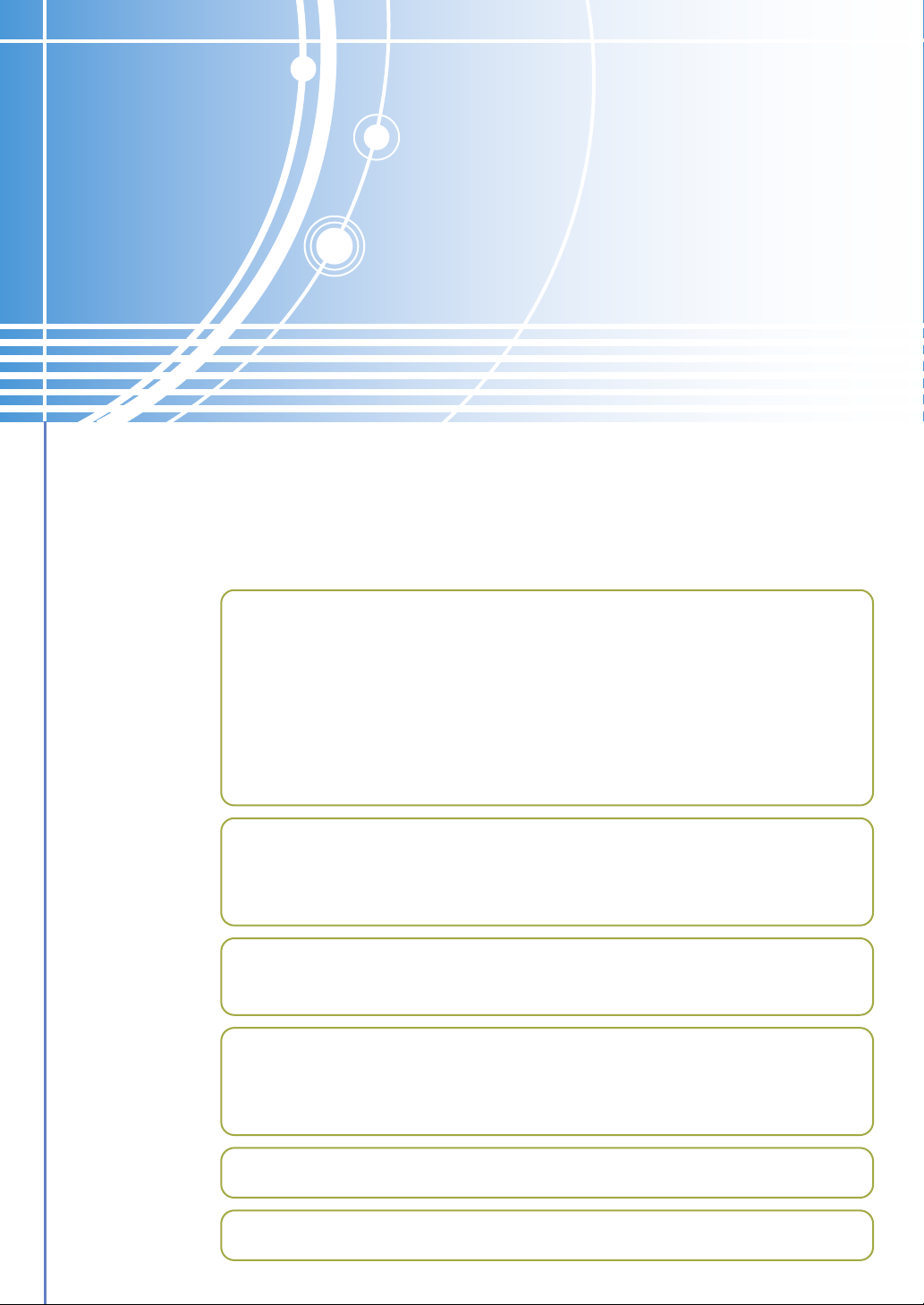
Telepítési útmutató
hálózati szkennerhez
●●●●
Előkészítő műveletek
Beállítások megadása weboldalról
Jelszavak beállítása
Hálózati szkennelés alapbeállításai
E-mail kiszolgáló és DNS kiszolgáló beállításai
Rendeltetési hely adatainak beállítása
A digitális lézer másoló/nyomtató IP címének ellenőrzése
●●●●
A hálózati szkenner használata
A hálózati szkenner funkció használata
Beolvasási beállítások
●●●●
Kezelői program
A Kezelői program használata
●●●●
Hibaelhárítás
A kapcsolat hibaüzenetei
Fontos tudnivalók a Lapolvasás e-mailbe funkció használatához
●●●●
Műszaki adatok
●●●●
Szószedet
Page 2
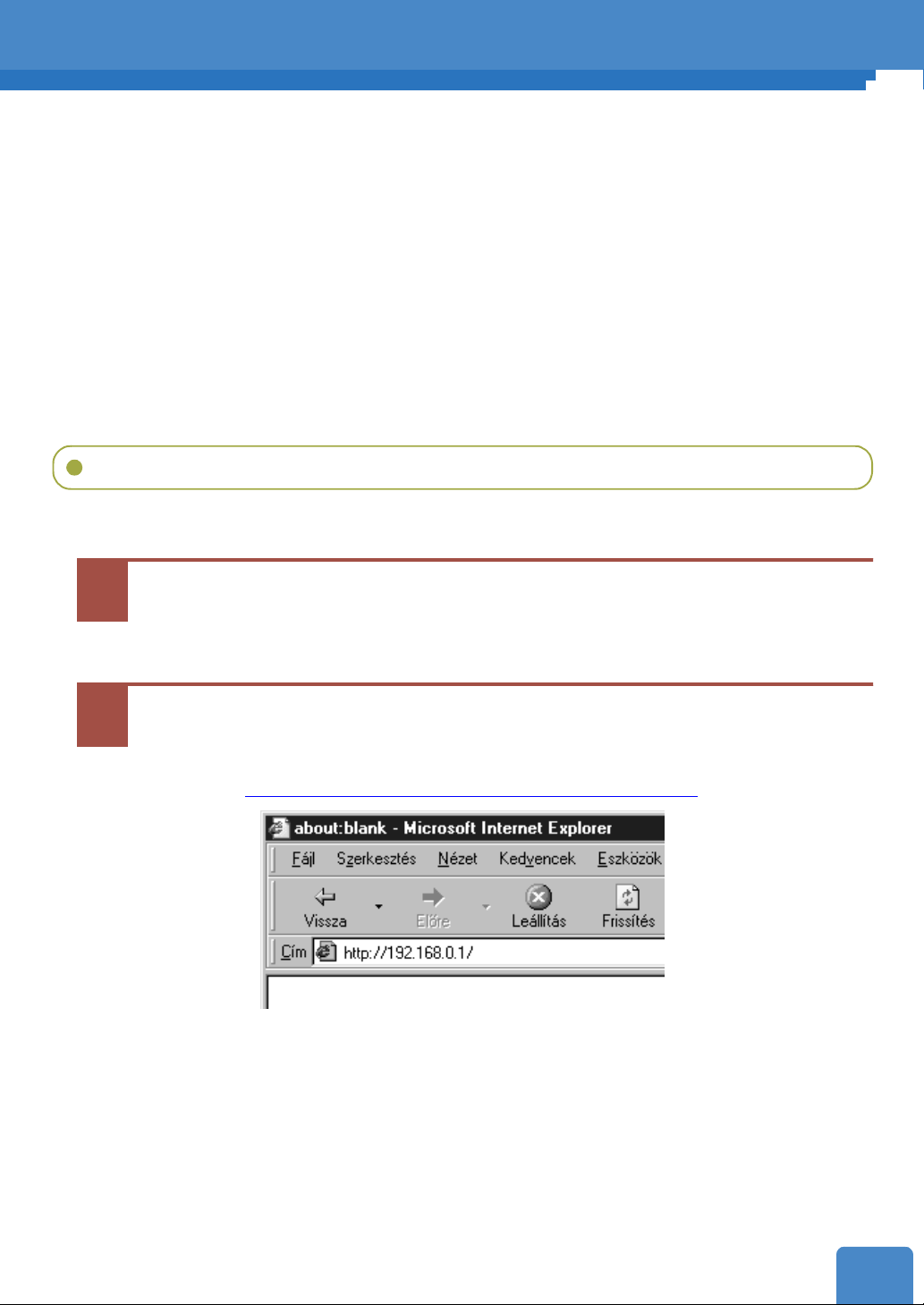
Előkészítő műveletek
A hálózati szkenner funkció használatának megkezdése előtt a következő beállítások elvégzése
szükséges.
1. A jelszavak megadása
Adjon meg egy jelszót a rendszergazdának és egyet a felhasználóknak. (Ha nincs szükség jelszóra,
a jelszómegadás nem kötelező.)
2. A hálózati szkennelés alapbeállításainak megadása
Válassza ki a hálózati lapolvasó funkcióhoz tartozó átviteli módot, és adja meg a Lapolvasás e-mailbe
beállításait.
3. Az E-mail kiszolgáló és a DNS kiszolgáló beállítása
Adja meg az E-mail kiszolgáló és a DNS kiszolgáló beállításait a használni kívánt átviteli módnak
megfelelően.
4. A rendeltetési helyek megadása
Adja meg azokat a rendeltetési helyeket, ahová a beolvasott képi adatokat küldeni kívánja.
Beállítások megadása weboldalról
A fenti adatok beállításához a saját számítógépéről beléphet a digitális lézer másoló/nyomtató webkiszolgálójára.
Indítsa el a böngészőprogramját.
1
● Támogatott böngészők:
Netscape Navigator 4.0 vagy újabb
Internet Explorer 4.0 vagy újabb
A böngésző "Cím" mezőjébe gépelje be a digitális lézer másoló/
2
nyomtató IP-címét mint URL-t.
● Ha nem tudja az IP címet, nyomtassa ki a digitális lézer másoló/nyomtató Hálózat állapot
lapját. (
● Ha a kapcsolat létrejött, az alábbi weboldal (Gépinformáció oldal) jelenik meg a
böngészőprogramban.
A digitális lézer másoló/nyomtató IP címének ellenőrzése)
☞
1
Page 3
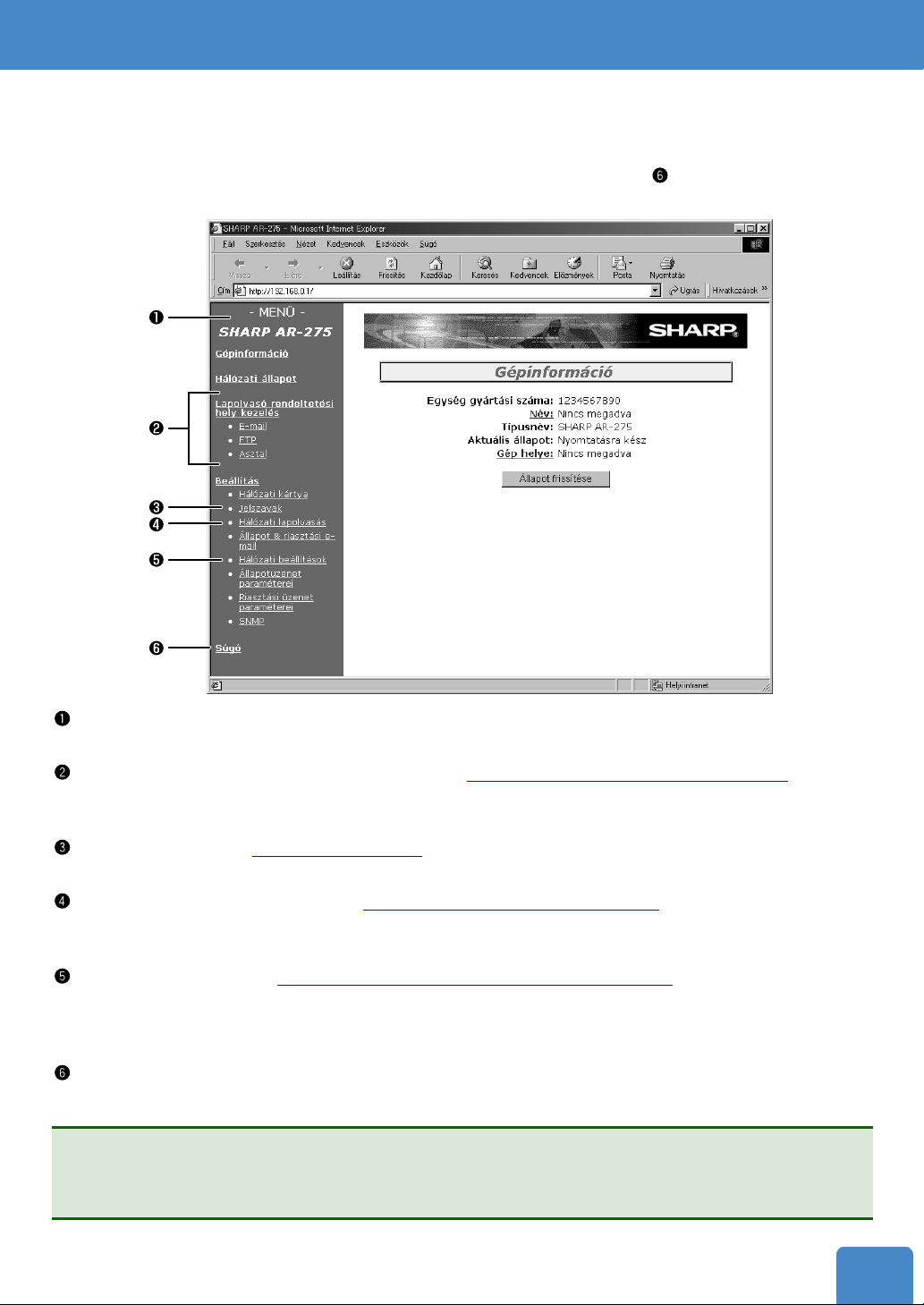
Előkészítő műveletek
A weboldalról
A beállításokat az alábbi weboldalról végezheti el. A weboldal bal szélén egy menü található. Kattintson
az egyes menüpontokra, és adja meg a kívánt adatokat.
A beállításokkal kapcsolatos részletes tudnivalókhoz kattintson a "Súgó"-ra ( ). A beállítások elvégzése
előtt olvassa el a Súgót.
Menü
A beállítások itt jelennek meg. Kattintson egy beállításra, majd adja meg a kívánt adatot.
Lapolvasó rendeltetési hely kezelés menü (
Adja meg a Lapolvasás FTP-re, Lapolvasás FTP-re (hiperhivatkozás), a Lapolvasás Asztalra és Lapolvasás
e-mailbe rendeltetési helyeit. Az előzőleg megadott rendeltetési helyeket is módosíthatja vagy törölheti.
Jelszó beállítása (☞Jelszavak beállítása)
Megadhat jelszavakat a weboldalon elvégzett beállítások védelmére.
Hálózati lapolvasás beállítása (
Itt kiválaszthatja a hálózati szkenner funkcióhoz tartozó átviteli módot, és megadhatja a Lapolvasás emailbe beállításait.
E-mail kiszolgáló és DNS kiszolgáló beállításai)
Hálózati beállítások (
Itt megadhatja az E-mail kiszolgáló, a DNS kiszolgáló és a WINS kiszolgáló beállításait a Lapolvasás
e-mailbe és a Lapolvasás FTP-re (hiperhivatkozás) funkciókhoz, illetve ahhoz, hogy IP-cím helyett a
gazdagép nevét gépelje be, amikor menti az átvitel célhelyét.
Súgó
Részletes leírást ad a menüben található minden beállításhoz.
MEGJEGYZÉS
●
Ha a fenti weboldalról végzi el a beállítást, nem használhatja a következő karaktereket:
< > & " #
☞
Hálózati szkennelés alapbeállításai)
☞
Rendeltetési hely adatainak beállítása)
☞
2
Page 4
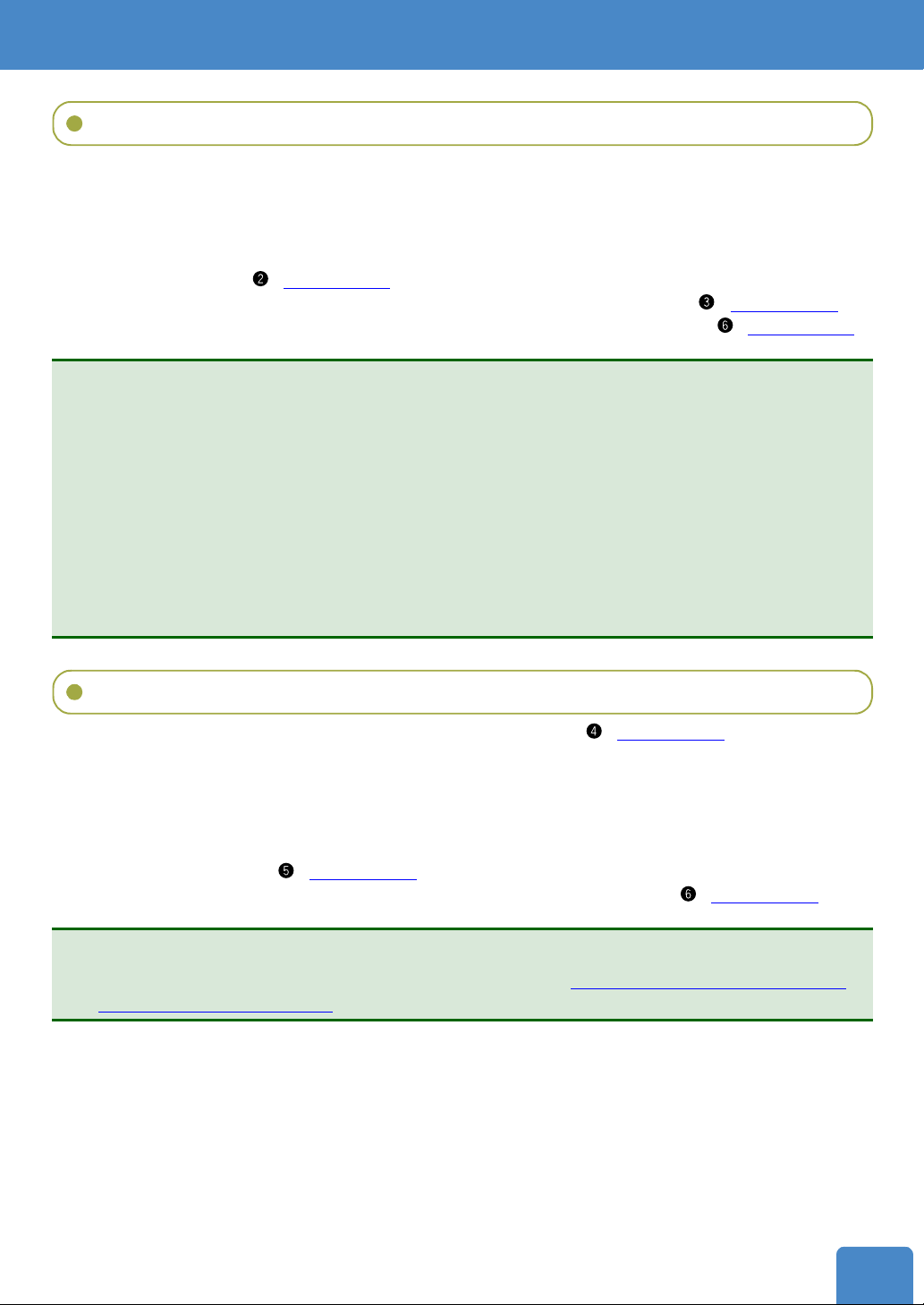
Előkészítő műveletek
Jelszavak beállítása
Megadhat jelszavakat a weboldalhoz való hozzáférés korlátozására, és a beállítások védelmére.
Nem feltétlenül szükséges azonban jelszót szkenner, a hálózati szkenner funkció jelszó nélkül is
használható.
Beállíthat egy jelszót a rendszergazdának és egyet a felhasználóknak. Ha a felhasználói jelszóval lép
be a weboldalra, megadhat, módosíthat és törölhet rendeltetési helyeket a Lapolvasó rendeltetési hely
"A weboldalról"), a Beállítás menüben azonban nem végezhet beállításokat.
kezelés menüben (
Jelszó megadásához kattintson a "Jelszavak" pontra a weboldal menüjén (
jelszó beállításával kapcsolatos részletes tudnivalókért kattintson a "Súgó"-ra (
MEGJEGYZÉSEK
●
A jelszónak legfeljebb 7 betű- vagy számjegy karakterből kell állnia. A jelszóban számít a kisés nagybetűk különbsége.
●
Ha első alkalommal állít be jelszót, a "Régi rendszergazda jelszó"-hoz gépelje be, hogy
"Sharp".
●
Ha úgy hoz létre jelszavas védelmet, hogy nem gépeli be egyik jelszót sem, akkor az előzőleg
megadott jelszó marad érvényben. Amennyiben nem volt korábban megadott jelszót, a "Sharp"
lesz érvényben.
●
Ha már egy jelszót beállítottunk, a védett weboldalak megnyitásakor a rendszer kérni fogja a
jelszót. Amennyiben felhasználóként lép be a weboldalra, a "Felhasználónév"-hez gépelje be,
hogy "user", amennyiben rendszergazdaként, azt, hogy "admin".
☞
"A weboldalról"). A
☞
"A weboldalról").
☞
Hálózati szkennelés alapbeállításai
Kattintson a weboldal menüjében a "Hálózati lapolvasás"-ra (
digitális lézer másoló/nyomtatóval beolvasott képi adatok küldéséhez használni kívánt átviteli módot.
Kattintson a választott mód mellett lévő jelölőnégyzetre, hogy megjelenjen abban egy pipa, majd
fejezze be a beállítást.
A Lapolvasás e-mailbe SMTP-t használ a beolvasott képi adatok e-mailes mellékletként való
küldéséhez. A Lapolvasás e-mailbe beállításához kattintson az "Hálózati beállítások" pontra a
"A weboldalról").
weboldal menüjében (
A beállítással kapcsolatos részletes tudnivalókért kattintson a "Súgó"-ra (
MEGJEGYZÉS
●
A Lapolvasás e-mailbe használata korlátozott. Olvassa el "Fontos tudnivalók a Lapolvasás e-
mailbe funkció használatához", mielőtt használná ezt a szolgáltatást.
☞
"A weboldalról"), és válassza ki a
☞
"A weboldalról").
☞
3
Page 5
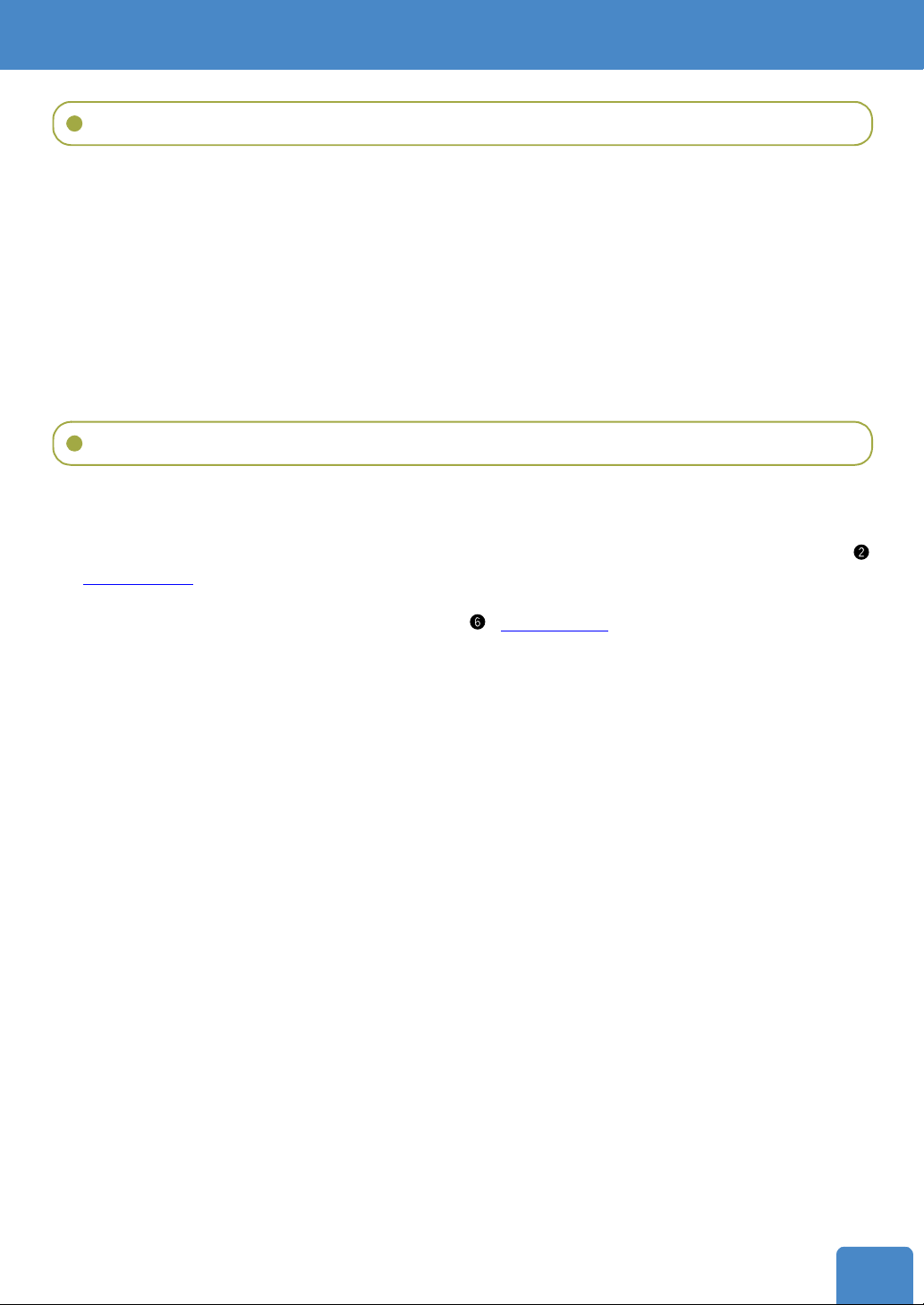
Előkészítő műveletek
E-mail kiszolgáló és DNS kiszolgáló beállításai
A Lapolvasás E-mailbe és a Lapolvasás FTP-re (hiperhivatkozás) funkcióval való e-mail küldés során
a rendszer SMTP-t használ. Ezen átviteli módok bármelyikének használatához először kattintson a
"Hálózati beállítások" pontra a weboldal menüjében, majd a megjelenő képernyőn kattintson az "Email" pontra, végül adja meg a kívánt beállítási információt az "E-mail beállítás" alatt.
Ha egy gazdagép nevet megadott "Elsődleges e-mail kiszolgáló"-nak vagy "Másodlagos e-mail
kiszolgáló"-nak az "E-mail beállítás" alatt, akkor rá kell kattintania a "DNS" pontra, és a DNS
kiszolgáló beállításait a "DNS beállítása" alatt kell elvégeznie.
Ha adott meg gazdagép nevet a "Gazdagép neve vagy IP-cím"-nél, amikor mentette a rendeltetési
helyet a Lapolvasás FTP-re (Lapolvasás FTP-re (hiperhivatkozás)) vagy Lapolvasás Asztalra
funkciókhoz, a DNS kiszolgáló beállításait is el kell végeznie a "DNS beállítása" alatt.
Rendeltetési hely adatainak beállítása
Adja meg a rendeltetési hely adatait (például címzettek neve és címe), ahová a digitális lézer másoló/
nyomtatóval beolvasott képi adatokat küldeni szeretné.
Az összes átviteli módban együttesen legfeljebb 200 rendeltetési hely* adható meg. Egy rendeltetési
hely megadásához kattintson a weboldal menüjében a "Lapolvasó rendeltetési hely kezelés" (
"A weboldalról") pontra. Az "E-mail", "FTP" vagy "Asztal" sorokra is kattinthat, majd megadhatja a
rendeltetési helyet. A rendeltetési helyek beállításával, módosításával és törlésével kapcsolatos
részletes tudnivalókért kattintson a "Súgó"-ra (
"A weboldalról").
☞
☞
Lapolvasó rendeltetési hely kezelés
Rendeltetési helyet minden egyes átviteli módban adhat meg, módosíthat és törölhet.
E-mail
E-mail címeket adhat meg a Lapolvasás e-mailbe funkcióhoz.
Ha több e-mail címet ad meg*, azokat pontosvesszővel (;) vagy vesszővel (,) válassza el.
A Lapolvasás e-mailbe használatához először be kell állítania az e-mail kiszolgálót. Kattintson a
weboldal "Hálózati beállítások" részére, az ekkor megjelenő képernyőn kattintson az "E-mail" pontra,
majd adja meg az adatokat az "E-mail beállítás" alatt.
* Több e-mail címet (legfeljebb 200-at) csoportként is tárolhat. Ez azonban csökkentheti a tárolható
rendeltetési helyek maximális számát (rendesen 200 db).
FTP
Adja meg az FTP kiszolgáló rendeltetési helyét a Lapolvasás FTP-re funkció használatához.
Ha az "FTP kiszolgálóra mutató hivatkozás e-mailben való elküldésének engedélyezése"
jelölőnégyzetet bejelöli, e-mailt küldhet az "E-mail cím"-ben megadott címre, amelyben értesíti a
címzettet a beolvasott képi adat helyéről és fájlformátumáról. (Lapolvasás FTP-re (hiperhivatkozás))
Az e-mail tartalmaz egy hivatkozást a beolvasott képi adat helyére, és amennyiben az FTP kiszolgáló
nem kér felhasználónevet vagy jelszót (anonim kiszolgáló), a címzett egyszerűen a címre kattintva
megjelenítheti a képet.
Ha megadott gazdagép nevet a "Gazdagép neve vagy IP cím"-ben, el kell végeznie a DNS kiszolgáló
vagy WINS kiszolgáló beállítását. Kattintson az "Hálózati beállítások"-re, és végezze el a beállítást a
"DNS beállításá"-ban. A Lapolvasás FTP-re (hiperhivatkozás) használatához is rá kell kattintania az
"E-mail" pontra, és el kell végeznie az e-mail kiszolgáló beállítását az "E-mail beállítás" alatt.
4
Page 6
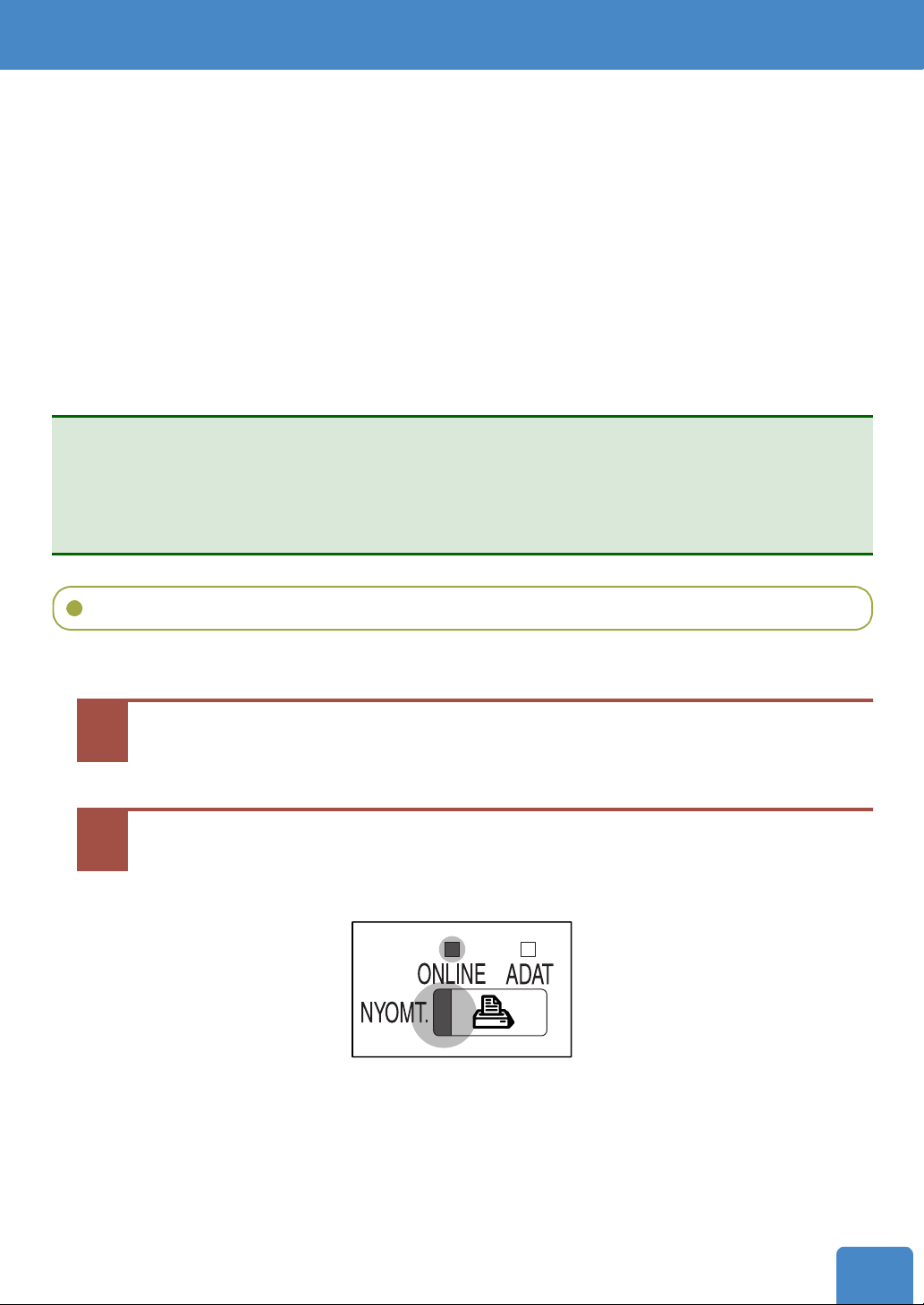
Előkészítő műveletek
Asztal
Adja meg a személyi számítógép rendeltetési helyét (port száma stb.) a Lapolvasás Asztalra
funkcióhoz.
A Lapolvasás Asztalra rendeltetési helyeit abban az ablakban is meg lehet adni, amely a Network
Scanner Tool telepítését követő újraindításkor jelenik meg. A Network Scanner Tool
telepítőképernyőjén megadott rendeltetési helyeket nem kell még egyszer beállítani a weboldalon.
"Szoftverek
További tudnivalókért lapozza fel a Network Scanner Tool felhasználói kézikönyvét (
felhasználói kézikönyvei" a FELHASZNÁLÓI KÉZIKÖNYVBEN).
Ha megadott gazdagép nevet a "Gazdagép neve vagy IP cím"-ben, el kell végeznie a DNS kiszolgáló
vagy WINS kiszolgáló beállítását. Kattintson az "Hálózati beállítások"-re, és végezze el a beállítást a
"DNS beállításá"-ban.
A megadott rendeltetési hely választható lehetőségként megjelenik a digitális lézer másoló/nyomtató
kijelzőjén, amikor beolvasott adatokat továbbít.
MEGJEGYZÉS
●
Rendeltetési helyek megadása, módosítása vagy törlése esetén ügyeljen arra, hogy a
rendeltetési helyek kiválasztására szolgáló képernyő ne legyen látható a digitális lézer másoló/
nyomtató másológép kijelzőjén. A módosítás és törlés nem lehetséges, ha ez a képernyő
látható.
☞
A digitális lézer másoló/nyomtató IP címének ellenőrzése
A hálózati szkennerként használni kívánt digitális lézer másoló/nyomtató IP címét úgy nézheti meg,
ha az alább ismertetett lépésekben kinyomtatja a gép kezelőpaneléről a Hálózat állapot lapot.
Nyomja meg a NYOMT. gombot, hogy megjelenjen a nyomtató mód
1
képernyője.
Ellenőrizze, hogy a NYOMT. gomb feletti ADAT jelzőfény ne világítson
2
(ne legyen folyamatban nyomtatás), majd nyomja meg a SPEC.
FUNKCIÓ gombot.
5
Page 7
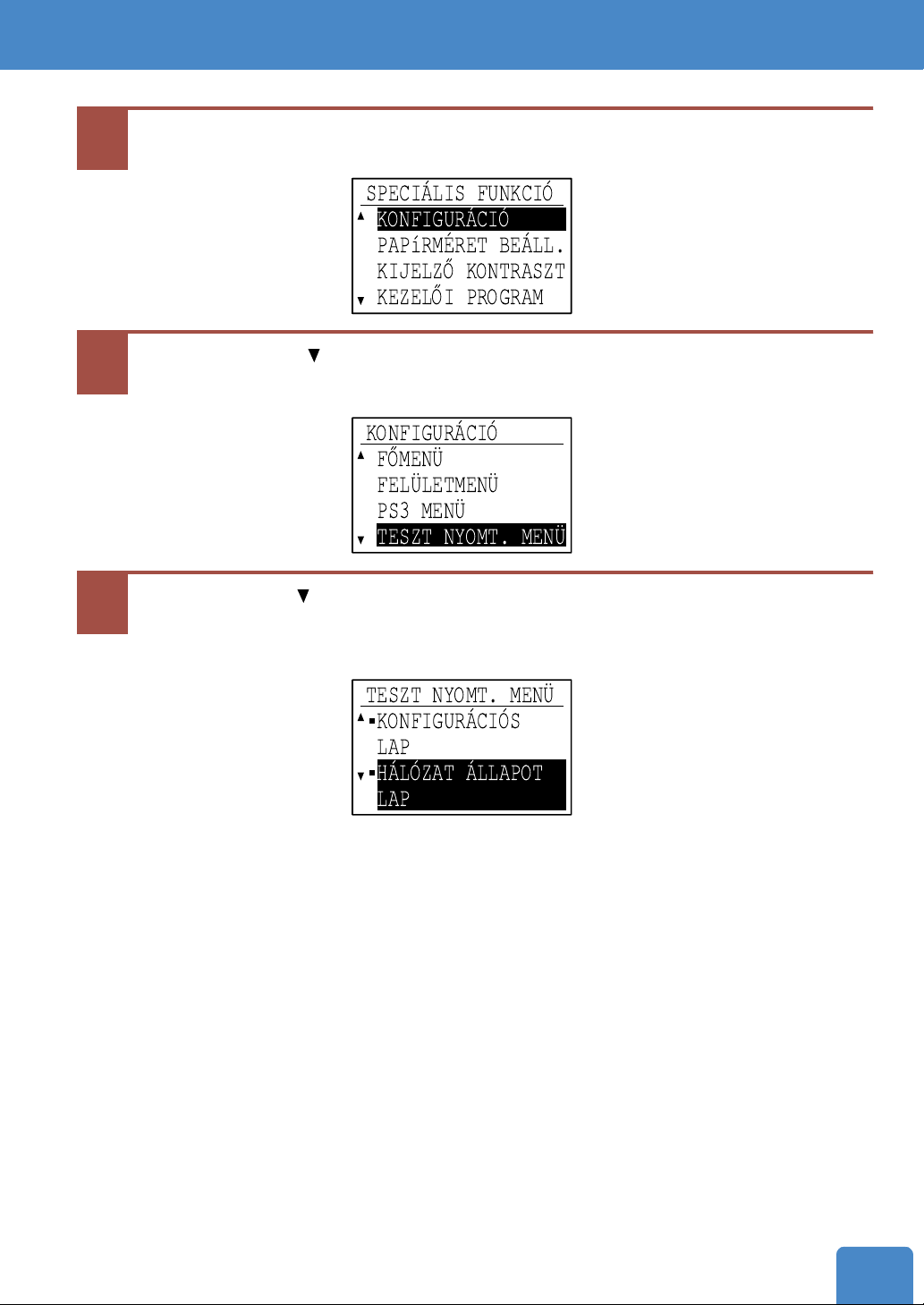
Előkészítő műveletek
Válassza a "KONFIGURÁCIÓ"-t, majd nyomja meg az OK gombot.
3
SPECIÁLIS FUNKCIÓ
KONFIGURÁCIÓ
PAPíRMÉRET BEÁLL.
KIJELZÕ KONTRASZT
KEZELÕI PROGRAM
Nyomja meg a gombot a "TESZT NYOMT. MENÜ" kiválasztásához,
4
majd nyomja meg az OK gombot.
KONFIGURÁCIÓ
FÕMENÜ
FELÜLETMENÜ
PS3 MENÜ
TESZT NYOMT. MENÜ
Nyomja meg a gombot a "HÁLÓZAT ÁLLAPOT LAP" kiválasztásához,
5
majd nyomja meg az OK gombot.
● A készülék kinyomtatja a Hálózat állapot lapot.
TESZT NYOMT. MENÜ
KONFIGURÁCIÓS
LAP
HÁLÓZAT ÁLLAPOT
LAP
6
Page 8

A hálózati szkenner használata
A hálózati szkenner funkció kezelőpanelről való használatával kapcsolatos teendőket az alábbiakban
részletezzük. A hálózati szkenner funkció segítségével papíralapú információt, pl. fényképet, iratokat és
más nyomtatott anyagokat konvertálhat képi adattá, amelyet elküldhet egy fájlkiszolgálóra vagy a
személyi számítógépére a helyi hálózaton (intraneten) vagy az Interneten keresztül.
Ha a hálózati szkenner funkcióval küld képi adatot, a digitális lézer másoló/nyomtató kezelőpanelén
(üzenet képernyő) választhat az előzőleg tárolt rendeltetési helyek közül (rendeltetési hely neve).
Az alábbi három képi adatátviteli mód közül választhat:
1. Egy beolvasott kép hálózaton lévő FTP kiszolgáló meghatározott könyvtárába való küldése vagy
abban tárolása (Lapolvasás FTP-re).
2. Egy beolvasott kép hálózaton lévő személyi számítógép Asztalára való küldése (Lapolvasás
Asztalra).
3. Egy beolvasott kép e-mailben küldése a címzettnek (Lapolvasás e-mailbe).
MEGJEGYZÉSEK
● A Lapolvasás e-mailbe használata korlátozott. Olvassa el "Fontos tudnivalók a Lapolvasás e-
mailbe funkció használatához", mielőtt használná ezt a szolgáltatást.
● A Lapolvasás Asztalra használatához telepíteni kell a mellékelt CD-ROM-on található
programot. (
"A szoftver telepítése" a FELHASZNÁLÓI KÉZIKÖNYVBEN)
☞
A hálózati szkenner funkció használata
Nyomja meg a LAPOLV. gombot.
1
● A LAPOLV. jelzőfény kigyullad, és megjelenik a fő lapolvasási mód képernyő.
Eredeti beáll.
TIFF G4 EGY.
300 dpi
7
Page 9

A hálózati szkenner használata
Helyezze az eredeti példányt az Dokumentum adagolóba (SPF) vagy as
2
a Kétoldalas dokumentum adagolóba (RSPF), illetve helyezze a
dokumentum üvegre.
● Az eredeti beállításával kapcsolatos részletes információk a Digitális lézer másoló/
nyomtató kézikönyvében találhatók.
● Ha a dokumentum üveget használja, az eredetit színével lefelé helyezze rá. Ha az SPF-et
vagy az RSPF-et használja, az eredetit színével felfelé helyezze be. (
elhelyezkedése és az eredeti normál betöltési iránya)
● Ha a Digitális lézer másoló/nyomtató fel van szerelve kétoldalas szkennelést lehetővé
tévő, külön rendelhető szerkezettel, és kétoldalas dokumentumot kíván szkennelni, akkor
végezze el a kétoldalas szkenneléshez szükséges beállításokat. (
szkennelés beállítása (ha Kétoldalas automata lapbehúzó van a gépen))
☞
Kétoldalas
☞
A kép
Amennyiben szükséges, állítsa be a minőséget, tónust, felbontást,
3
formátumot és/vagy az eredeti méretét.
● Az alapbeállítások - minőség: szöveg/fotó, tónus: auto, felbontás: 300 dpi, formátum: TIFF
G4 EGY.. (
● Ha az eredeti kisebb, mint A5, a mérete hibásan fog megjelenni a kijelzőn. Egyes
esetekben semmi nem fog megjelenni. Ilyenkor nyomja meg az EREDETI MÉRET
gombot, és adja meg az eredeti méretét. (
● Ha nem szükséges a módosítás, folytassa a 4. ponttal.
Nyomja meg a CÍM gombot.
4
A Minőség/Tónus beállítása, Felbontás beállítása, Formátum beállítása)
☞
Az Eredeti méretének beállítása)
☞
8
Page 10

A hálózati szkenner használata
Válaszon egy rendeltetési helyet, majd nyomja meg a gombot.
5
● A tárolt rendeltetési helyek a fülön betűrendben láthatóak. Nyomja meg a gombokat a
fül kiválasztásához, majd nyomja meg a gombokat a rendeltetési hely
kiválasztásához.
● Nyomja meg a gombot. Megjelenik egy pipa a kiválasztott rendeltetési hely mellett. A
választás elvetéséhez nyomja meg ismét a gombot, ezzel eltávolítja a pipát.
ABC
XXXXX FTP
XXXXX
[#]
:LISTA RÉSZLET
[]
:DÖNTÉS
MEGJEGYZÉSEK
● A fülek a gomb megnyomására az alábbiak szerint változnak:
[ABC]➞[DEF]➞
Visszalépéshez nyomja meg a gombot.
● A # gomb megnyomásával válthat a kiválasztott rendeltetési hely részletei és a rendeltetési
helyek listája között.
● Az egyes rendeltetési helyekhez rendelt átviteli módot egy ikon jelzi a jobb oldalon.
Lapolvasás e-mailbe Lapolvasás e-mailbe (Csoport)
Lapolvasás FTP-re Lapolvasás FTP-re (hiperhivatkozás)
Lapolvasás Asztalra
● A kiválasztott rendeltetési helyek megnézéséhez nyomja meg a gombot a főképernyőn,
miután befejezte a kiválasztást. Láthatóvá válik a kiválasztott rendeltetési helyek listája.
Nyomja meg az OK gombot.
6
● Több rendeltetési hely csak Lapolvasás e-mailbe használatakor adható meg (legfeljebb
200 rendeltetési hely). Több rendeltetési hely megadásához ismételje az 5. és 6. lépést.
➞[VWX]➞[YZ]
9
Page 11

A hálózati szkenner használata
Nyomja meg a START gombot.
7
[Az opcionális Dokumentum adagoló vagy as a Kétoldalas dokumentum adagoló
használata]
● Az átvitel akkor indul, amikor az eredeti minden oldala beolvasásra került.
[A dokumentum üveg használata]
● A készülék beolvassa az eredetit. Ha több beolvasandó oldala van, cserélje ki a lapot, és
nyomja meg a START gombot. Ha szükséges, ismételje meg ezt a többi oldalnál is.
Az utolsó oldal beolvasása után az átvitel megkezdéséhez nyomja meg a # gombot.
Ha az utolsó oldal beolvasása után 60 másodpercig nem avatkozik közbe, akkor a gép
automatikusan megkezdi az átvitelt.
MEGJEGYZÉSEK
● Átviteli művelet megszakításához nyomja meg a C vagy a CA gombot. Ha a C vagy a CA
gombot akkor nyomja meg, amikor az üzenetkijelzőn az "Olvasás" vagy a "Küldés" látható,
akkor megjelenik a megszakítás jóváhagyását kérő üzenet. A művelet megszakításához
válassza az "IGEN"-t, majd nyomja meg az OK gombot. A C gomb megnyomására a rendszer
elmenti a rendeltetési helyet és a lapolvasási beállításokat.
● Ha az ön által megadott oldalszám meghaladja az eredeti beolvasásakor beolvasható oldalak
számát, akkor a "Tele a memória" üzenet jelenik meg az üzenetkijelzőn. Az eddig a pontig (a
memória megteléséig) beolvasott adatok küldéséhez nyomja meg az OK gombot. Az átvitel
visszavonásához, nyomja meg a C vagy a CA gombot.
● Ha egy eredeti beolvasásakor adagolási hiba történik, akkor az üzenetkijelzőn megjelenő
utasítások szerint eljárva vegye ki az eredetit. Az adagolási hiba megszüntetése után a
beolvasás folytatásához nyomja meg a START gombot.
10
Page 12

A hálózati szkenner használata
Beolvasási beállítások
Eredeti beolvasásánál a következő beállításokat módosíthatja.
● Minőség/Tónus beállításai (válassza ki az eredeti képminőséget, és állítsa be a tónust)
● Felbontási beállítások (válassza ki az eredeti beolvasásához a felbontást)
● Formátum beállításai (válassza ki a fájltípust és a tömörítési formátumot a beolvasott eredeti
adatokból létrehozandó képi adat számára, és válassza ki a képi adatfájl kompozícióját)
● Eredeti méretének beállításai (válassza ki a beolvasási méretet)
● Kétoldalas szkennelés beállításai (kétoldalas eredeti beolvasásának beállításai)
A Minőség/Tónus beállítása
Nyomja meg a MINŐSÉG gombot.
1
Válassza ki a minőséget a gombokkal.
2
●
Válassza az eredetinek megfelelően a "SZÖVEG", "SZÖVEG/FOTÓ" vagy "FOTÓ" beállítást.
MINÕSÉG
SZÖVEG
SZÖVEG/FOTÓ
FOTÓ
AUTO
SZÖVEG: Normál szöveget tartalmazó eredeti
SZÖVEG/FOTÓ: Szöveget és fényképet is tartalmazó eredeti.
FOTÓ: Fénykép vagy illusztráció
Állítsa be a tónust a gombokkal, majd nyomja meg az OK gombot.
3
● A tónus jelzője a képernyőn AUTO-ról egy ötlépcsős kijelzőre vált (manuális beállítás).
● Ceruzával írt vagy halvány betűket tartalmazó eredeti sötétítéséhez nyomja meg a
gombot, és közelítse a beállítást a felé.
●
Újság vagy más sötét eredeti világosításához nyomja meg a gombot, és közelítse a
beállítást felé.
MINÕSÉG
SZÖVEG
SZÖVEG/FOTÓ
FOTÓ
11
Page 13

Felbontás beállítása
Nyomja meg a FELBONTÁS gombot.
1
A felbontás kiválasztásához nyomja meg a gombokat, majd nyomja
2
meg az OK gombot.
● 200 dpi, 300 dpi vagy 600 dpi választható.
FELBONTÁS
200 dpi
300 dpi
600 dpi
A hálózati szkenner használata
MEGJEGYZÉS
●
A felbontás alapállapotban 300 dpi-re van állítva. A 200 vagy 300 dpi-s felbontások megfelelő
tisztaságú képet eredményeznek a normál szöveges eredetik esetében. (A 200 dpi megfelel a
faxokon használt "Jó minőségű" karaktermegjelenítésnek.)
A 600 dpi-s beállítást csak akkor használja, ha nagyon jó minőségű képmegjelenítésre van
szüksége, pl. fényképek vagy illusztrációk esetén. A nagyfelbontású beállítás nagyobb fájlméretet
eredményez, és esetleg az átvitel sem lesz sikeres, ha nincs elegendő szabad lemezterület azon a
kiszolgálón, ahová a képet küldi, vagy ha a kiszolgáló rendszergazdája korlátozta a fájlméretet. Ha
az átvitel sikertelen, megpróbálkozhat a fájlban lévő beolvasott oldalak számának, vagy az eredeti
beolvasási méretének csökkentésével. (
Az Eredeti méretének beállítása)
☞
Formátum beállítása
Nyomja meg a FORMÁTUM gombot, és válassza ki a fájltípust a gombokkal.
1
● A létrehozandó képfájl típusa lehet TIFF vagy PDF, a tömörítés formátuma lehet nem
tömörített, G3 vagy G4.
● Válassza az alábbiak egyikét: "TIFF (nem tömörített)", "TIFF G3", "TIFF G4", "PDF (nem
tömörített)", "PDF G3" vagy "PDF G4".
FORMÁTUM
TIFF G4
PDF
EGY.
ÖSSZES LAP 1FÁJL
12
Page 14

A hálózati szkenner használata
Állítsa be a fájl felépítését a gombokkal, majd nyomja meg az OK
2
gombot.
● Válassza az "EGY." vagy a "TÖBB." egyikét.
EGY.: A beolvasott képek egyetlen fájlban vannak.
TÖBB.: Minden beolvasott kép külön fájlban található (a fájlok száma megegyezik a
beolvasott oldalak számával).
FORMÁTUM
TIFF G4
PDF
TÖBB.
1LAP 1FÁJL
MEGJEGYZÉS
● A beolvasott képnek a mellékelt CD-ROM-on található szoftver nélküli megnyitásához a
címzettnek rendelkeznie kell egy olyan fájlnéző programmal, amely meg tudja nyitni a fentiek
szerint kiválasztott képformátumot (fájltípust).
A képformátum alapbeállítása eredményezi a legkisebb fájlméretet (TIFF G4). Ha a címzett
nem tudja megnyitni a képet, a kép más formátumban való újbóli megküldése segíthet.
Az Eredeti méretének beállítása
Nyomja meg az EREDETI MÉRET gombot.
1
Állítsa az eredeti beolvasási méretét a kívánt értékre, majd nyomja meg az OK gombot.
2
●
A beolvasási méret kívánság szerint választható. Például, behelyezhet egy A4-es
dokumentumot, és kiválaszthatja a B5-ös méretet, hogy kisebb terület kerüljön beolvasásra.
●
A beolvasási méret AB-formátumú és hüvelyk alapú szabványméretekből egyaránt választható.
● Válassza ki az AB- vagy hüvelyk-formátumot a gombokkal, majd állítsa be a kívánt
méretet a gombokkal.
EREDETI MÉRET
AB
A3
B4
A4
13
Page 15

A hálózati szkenner használata
Kétoldalas szkennelés beállítása (ha Kétoldalas automata lapbehúzó van a gépen)
Ha digitális lézer másoló/nyomtató fel van szerelve Kétoldalas automata lapbehúzóval, és kétoldalas
dokumentumot helyezett be, a duplex beolvasás kiválasztásához az alábbiakban leírtak szerint járjon el.
Nyomja meg a KÉTOLD. LAPOLV. gombot.
1
Válassza ki a "KÉTOLDALAS" beállítást a gombbal, majd nyomja meg
2
az OK gombot.
● Megjelenik a kétoldalas eredeti kiválasztására szolgáló képernyő.
KÉTOLD. LAPOLVASÁS
EGYOLDALAS
KÉTOLDALAS
Állítsa be kétold. stíl.-t a gombokkal, majd nyomja meg az OK gombot.
3
● Válassza a "BROSÚRA" vagy "TABLÓ" beállítást, mint duplex stílust. A vagy
gombbal válthat a két választási lehetőség közt.
KÉTOLD. JELLEGE
BROSÚRA
MEGJEGYZÉS
● A brosúra és a tabló formátumról
Az oldalt fűzött kétoldalas eredetiket "BROSÚRA"-nek nevezzük. A fent fűzött kétoldalas
eredetiket "TABLÓ"-nak nevezzük.
Brosúra Tabló
14
Page 16

A hálózati szkenner használata
A kép elhelyezkedése és az eredeti normál betöltési iránya
Ha a dokumentum üveget használja, az eredetit képpel lefelé az üveg bal felső sarkába kell helyeznie
úgy, hogy az eredeti felső széle balra néz.
Ha az opcionális Kétoldalas dokumentum adagolót (RSPF) vagy as a Dokumentum adagolót (SPF)
használja, az eredetit képpel felfelé helyezze a tálca közepére úgy, hogy az eredeti felső széle jobbra néz.
[Dokumentum üveg] [Automata lapbehúzó]
Felső Alsó
Felső Alsó
FelsőAlsó
FelsőAlsó
A hosszú, vízszintes A3-as vagy B4-es eredetik csak az alábbi elrendezésben helyezhetőek el. Ezért
a beolvasott kép 90 fokkal elforgatva jelenik meg a számítógép képernyőjén.
[Dokumentum üveg] [Automata lapbehúzó]
Felső
Alsó
Felső
Alsó
MEGJEGYZÉS
● Alább egy függőleges és egy vízszintes elhelyezkedésű eredeti látható.
Példa függőleges
elhelyezkedésű eredetire
Példa vízszintes
elhelyezkedésű eredetire
15
Page 17

Kezelői program
A Hálózati szkenner kezelői programja segítségével szabályozhatja az alábbi beállításokat:
● Beolvasási alapbeállítások (minőség/tónus, felbontás, formátum)
● Kódos hozzáférés beállításai
A Kezelői program használata
A Kezelői programnak a digitális lézer másoló/nyomtató kezelőpaneléről történő megnyitása minden
funkció esetében ugyanúgy történik. Részletesebb információk a Digitális lézer másoló/nyomtató
kézikönyvének Fő működtető program című részében találhatók.
1 Nyomja meg a SPEC. FUNKCIÓ gombot, válassza a "KEZELŐI PROGRAM"-ot a menüből,
majd nyomja meg az OK gombot.
2 Gépelje be a kezelői kódját (5 számjegy).
3
Válassza a "LAPOLVASÓ"-t a az üzemmód választó képernyőn, majd nyomja meg az OK gombot.
● Megjelenik a Kezelői program képernyője.
LAPOLVASÁSI MÓD
KEZDÕ FELT.
KÓD HOZZÁFÉRÉS
A szkennelési alapbeállítások megváltoztatása
Kövesse az alábbi lépéseket a lapolvasási alapbeállítások (gyári beállítások) megváltoztatásához.
Válassza a "KEZDŐ FELT."-t, majd nyomja meg az OK gombot.
1
LAPOLVASÁSI MÓD
KEZDÕ FELT.
KÓD HOZZÁFÉRÉS
Válassza a "ÚJ ALAPÉRTÉK"-et, majd nyomja meg az OK gombot.
2
KEZDÕ FELT.
ÚJ ALAPÉRTÉK
GYÁRI ALAPÉRTÉK
16
Page 18

Kezelői program
Válassza ki azt a beállítást, amelynek alapértelmezett értékét
3
módosítani szeretné, majd nyomja meg az OK gombot.
●
Megjelenik a kiválasztott beállítás beállítóképernyője. Az alapbeállítás megváltoztatásának
menete megegyezik az egyéb beállításokéival. (
● Ha megnyomja az OK gombot a beállítás megváltoztatása után, visszajut a
beállításválasztó képernyőre. Folytathatja a többi beállítás módosításával.
Beolvasási beállítások)
☞
ÚJ ALAPÉRTÉK
MINOSÉG
FELBONTÁS
FORMÁTUM
Nyomja meg a VISSZA gombot.
4
● A 3. lépésnél megadott érték lesz az új alapértelmezett beállítás.
MEGJEGYZÉS
● A gyári alapbeállításokhoz való visszatéréshez válassza a "GYÁRI ALAPÉRTÉK"-et a 2.
lépésnél a képernyőn, majd nyomja meg az OK gombot. Válassza az "IGEN"-t a következő
képernyőn, majd nyomja meg az OK gombot.
A Kód hozzáférés beállításai
A szkennelési alapbeállítások megváltoztatásának 1. lépésében válassza a "KÓD HOZZÁFÉRÉS"-t.
A hálózati lapolvasó kód hozzáférése hasonlít a másolás kód hozzáféréséhez. Részletesebb információk
a Digitális lézer másoló/nyomtató kézikönyvének Fő működtető program című részében találhatók.
17
Page 19

Hibaelhárítás
Ha problémát észlel, vagy kérdése van, kérjük, hogy mielőtt a Sharp hivatalos képviselőjéhez fordulna,
először próbáljon megoldást találni az alábbi információk segítségével. Ha a probléma nem szűnik meg,
akkor lépjen kapcsolatba SHARP képviselőjével.
A kép nem olvasható be.
Ok: Fordítva helyezték be az eredetit.
Megoldás: Ha a dokumentum üveget használja, az eredetit színével lefelé kell behelyeznie. Ha az
opcionális Kétoldalas dokumentum adagolót vagy a Dokumentum adagolót használja, az
eredetit színével felfelé kell behelyeznie.
Csíkozás látható a beolvasott képen.
Ok: Némi csíkozás előfordulhat, amikor nyomtatott anyagot olvas be.
Megoldás:
A beolvasott kép homályos vagy foltos.
Ok: A dokumentum üveg vagy a géptető alja piszkos.
Megoldás:
A csíkozás némely esetben csökkenthető a lapolvasási felbontás megváltoztatásával. Ha a dokumentum
üveget használja, próbálja meg kissé elmozdítani vagy elforgatni az eredetit a dokumentum üvegen.
A Digitális lézer másoló/nyomtató kézikönyvében található útmutatások szerint tisztítsa meg az
üveglemezt és az üveglemez borítójának alsó oldalát.
A beolvasott képből hiányzik egy rész.
Ok: A megadott eredeti méret kisebb, mint az eredeti tényleges mérete.
Megoldás: Adja meg az eredeti tényleges méretét. (
Ha szándékosan adott meg kisebb méretet, mint az eredeti tényleges mérete, a
dokumentumot a megadott eredeti méret figyelembe vételével helyezze el. Például, ha A4-es
eredetit B5-ös beállítással olvas be, az eredetit a bal oldalon lévő skála segítségével úgy
helyezze el, hogy a beolvasni kívánt rész benne legyen a B5-ös beolvasási területben.
Az Eredeti méretének beállítása)
☞
A beolvasott kép fejjel lefelé vagy az oldalán áll.
Ok: Az eredetit nem megfelelő helyzetben helyezte be.
Megoldás: Helyezze be az eredetit a megfelelő helyzetben. (
normál betöltési iránya)
A kép elhelyezkedése és az eredeti
☞
A beolvasott képterület a kiválasztott képterület ellentétes oldalán helyezkedik el.
Ok: Az eredeti behelyezésénél felcserélte a bal és jobb oldalt.
Megoldás: Helyezze be az eredetit a megfelelő helyzetben. (
normál betöltési iránya)
A kép elhelyezkedése és az eredeti
☞
A kapott képfájlt nem lehet megnyitni.
Ok: A címzett képnéző programja nem támogatja a kapott képfájl formátumát.
Megoldás: A kép küldéséhez válasszon más fájltípust (TIFF vagy PDF) és/vagy más tömörítést (nem
tömörített, G3 vagy G4). (
Másik lehetőség, hogy a címzett használjon Sharpdesket, vagy olyan képnéző programot,
amely támogatja a fájltípusok és tömörítések fenti kombinációit.
Formátum beállítása)
☞
18
Page 20

Hibaelhárítás
A címzett nem kapja meg az elküldött adatokat.
Ok: Téves rendeltetési hely lett kiválasztva.
Másik lehetőség, hogy hiba van a rendeltetési hely tárolt adataiban (e-mail cím vagy az FTP
kiszolgáló adatai).
Megoldás: Válassza a helyes rendeltetési helyet, és ellenőrizze, hogy a helyes adatok vannak-e megadva
a tárolt rendeltetési helynél. (
* Ha az e-mail továbbítása (Lapolvasás e-mailbe) sikertelen, egy hibaüzenet, pl. "Kézbesítetlen
üzenet" küldhető a kijelölt rendszergazda e-mail címére. Ez az információ segíthet a probléma
okának feltárásában.
* A képi adatok Asztalra küldéséhez (Lapolvasás Asztalra) telepíteni kell a Network Scanner
Toolt. (
"A szoftver telepítése" a FELHASZNÁLÓI KÉZIKÖNYVBEN)
☞
Rendeltetési hely adatainak beállítása)
☞
A címzett nem kapja meg az e-mailen küldött adatokat (Lapolvasás e-mailbe).
Ok: Az egy e-mailben elküldhető adatmennyiséget néha korlátozzák a levelező kiszolgálók
rendszergazdái. Ha az adatok mennyisége meghaladja a határértéket, az adatok nem
továbbítódnak a címzettnek.
Megoldás:
Csökkentse az e-mailben elküldött adatok mennyiségét (csökkentse a beolvasott oldalak számát).
(Kérdezze meg a levelező kiszolgáló rendszergazdáját, hogy mekkora adatmennyiség küldhető el
egy e-mailben.) (
Fontos tudnivalók a Lapolvasás e-mailbe funkció használatához)
☞
Az átvitel sokáig tart.
Ok: Ha a kép sok információt tartalmaz, az adatfájl is nagy lesz, és az átvitel sokáig tart.
Megoldás: Hogy az átvitelnek megfelelően tudja megválasztani a képminőséget és az adattömörítési
beállításokat, illetve hogy a képminőség és fájlméret szempontjából egyaránt optimális képi
adatokat tudjon létrehozni, ügyeljen az alábbiakra:
Képminőségi módok ("SZÖVEG", "SZÖVEG/FOTÓ", "FOTÓ")
Az alapbeállítás "SZÖVEG/FOTÓ". Ha az eredeti nem tartalmaz fényképeket, illusztrációkat
vagy más féltónusú képeket, a "SZÖVEG" mód jobban használható beolvasott képet
eredményez. A "SZÖVEG/FOTÓ" módot csak akkor válassza, ha az eredeti tartalmaz
fényképet, és Önnek fontos a fényképek minősége. (A csak szöveget tartalmazó eredeti
beolvasása "SZÖVEG/FOTÓ" vagy "FOTÓ" módban nem jár előnnyel.)
A "FOTÓ" módot csak fénykép vagy illusztráció beolvasására használja. Ez azonban nagyobb
fájlméretet eredményez, mint a többi mód.
Felbontás
A felbontás alapértelmezett értéke 300 dpi. Ez megfelel a szöveget és illusztrációkat/
fényképeket vegyesen tartalmazó eredetikhez, azonban kissé nagyobb fájlméretet
eredményez. A csak szöveges eredetiknél a 200 vagy 300 dpi-s felbontás megfelelően
olvasható képet hoz létre. (A 200 dpi megfelel a faxokon használt "Jó minőségű"
karaktermegjelenítésnek.)
A 600 dpi-s beállítást csak akkor használja, ha nagyon jó minőségű képmegjelenítésre van
szüksége, pl. fényképeket vagy illusztrációkat tartalmazó eredetik esetén. A nagyfelbontású
beállítás nagyobb fájlméretet eredményez, és esetleg az átvitel sem lesz sikeres, ha nincs
elegendő szabad lemezterület azon a kiszolgálón, ahová a képet küldi, vagy ha a kiszolgáló
rendszergazdája korlátozta a fájlméretet. Ha az átvitel sikertelen, megpróbálkozhat a fájlban
lévő beolvasott oldalak számának, vagy az eredeti beolvasási méretének csökkentésével
Az Eredeti méretének beállítása).
☞
(
19
Page 21

Hibaelhárítás
A kapcsolat hibaüzenetei
Ha a beolvasott képi adatok átvitele közben hiba történik, a következő hibaüzenetek egyike jelenik
meg a digitál lézer másoló/nyomtató kijelzőjén egy hibakód kíséretében.
Hálózati hiba.
Kérem, szóljon a
rendszergazdának.
Hibakód
**-**
Hibakód-táblázat
Hibakód A hiba leírása
CE-01
CE-02 A megadott levelező kiszolgáló vagy FTP kiszolgáló nem található.
CE-03 A kiszolgáló nem működött az eredeti beolvasásakor.
CE-04 Érvénytelen kódot vagy jelszót adott meg az FTP kiszolgálón.
CE-05 Érvénytelen könyvtárat adott meg az FTP kiszolgálón.
CE-00 Az előzőktől különböző hiba történt.
Az opcionális hálózati csatolókártya (Nyomtató szerver kártya) nincs telepítve vagy nem működik.
[OK]
Fontos tudnivalók a Lapolvasás e-mailbe funkció használatához
Ügyeljen arra, hogy ne küldjön túl nagy méretű képi adatfájlokat.
Lehet, hogy a levelező kiszolgáló rendszergazdája korlátozta az egy e-mailben elküldhető adatok
mennyiségét. Ha átlépi ezt a határt, az e-mail nem továbbítódik a címzettnek. Még ha nincs megszabva
mérethatár, és az e-mail sikeresen továbbítódik is, a nagy adatfájlok fogadása hosszú időt vesz igénybe,
és a hálózati (internetes) csatlakozástól függően megterhelheti a címzett hálózatát.
Ha nagy képfájlokat többször küld el, az ebből adódó hálózati igénybevétel lelassíthat más, ezzel össze
nem függő adatátvitelt, és esetenként még a levelező kiszolgáló vagy a hálózat összeomlását is
eredményezheti.
A következő oldalon lévő képek az alábbi fájlméretet eredményezik, ha A4-es eredetiként kerülnek
beolvasásra:
Felbontás
300 dpi Kb. 50 KB Kb. 1400 KB
600 dpi Kb. 90 KB Kb. 5000 KB
* A méretek minden esetben TIFF G4 formátumú képfájlokra vonatkoznak.
Ha több képet olvas be egy állományba az "EGY." módban, a fájlméret körülbelül (Az egyes képek
mérete a fentiek szerint) x (Beolvasott képek száma) lesz.
Ha egyetlen fényképet olvas be "SZÖVEG/FOTÓ" módban 300 dpi felbontással, a fájl mérete több mint
1000 KB lesz. Ha csak egy állományt továbbít, amelyben egyetlen "FOTÓ" módban 600 dpi felbontással
beolvasott kép van, az is a levelező kiszolgáló vagy a hálózat összeomlását eredményezheti. Még ha
sikeres is az átvitel, a fogadáshoz sok időre lehet szükség, és ez gondot okozhat a címzettnek.
A pontos határértékek a hálózattól függenek, de a Lapolvasás e-mailbe funkció esetén a maximális
fájlméret általában 2000 KB lehet. Amennyiben több dokumentumot kell küldenie, probálkozzon a
felbontás vagy a képminőség csökkentésével.
Az "A" szöveges eredeti fájlmérete
"SZÖVEG" módban beolvasva.
A "B" fényképes eredeti fájlmérete
"SZÖVEG/FOTÓ" módban beolvasva.
20
Page 22

Hibaelhárítás
Eredeti képminták
Az alább látható eredeti képminták az előző oldal magyarázatainak megértésében segítenek. A képek
mérete itt kisebb, mint a tényleges eredetiké (a tényleges eredetik A4-es méretűek).
Szöveg eredeti A Fotó eredeti B
21
Page 23

Műszaki adatok
Eredeti maximális mérete A3
Feladatonként beolvasható oldalak
maximális száma
60 oldal (A4-es oldal 600 dpi felbontással beolvasva 128 MB
memóriabővítéssel)
Optikai felbontás 400 dpi
Kimeneti felbontás 200, 300, 600dpi
Beolvasott kép nagyítása/kicsinyítése
Kimeneti módok 1bit/pixel
Féltónusú feldolgozás Hibaszórás (200/300/600dpi)
Formátum/tömörítés
-TIFF G3/G4/nem tömörített
-PDF G3/G4/nem tömörített
Kétoldalas eredetik Lehetséges (telepített Kétoldalas dokumentum adagolóval)
Lapolvasás rendeltetési helyei
Támogatott operációs rendszerek a
kliens számítógépen
Böngészőprogram
Lapolvasás FTP-re, Lapolvasás Asztalra, Lapolvasás e-mailbe
Windows 95/98/Me/NT4.0/2000/XP
-Internet Explorer 4.0 vagy újabb
-Netscape Navigator 4.0 vagy újabb
Dokumentumkezelő rendszer Beépített web-kiszolgálót használ
Hálózati protokoll TCP/IP
Támogatott levelező rendszer SMTP-t támogató levelező kiszolgálók
LAN csatlakoztathatóság 10Base-T/100Base-TX
Rendeltetési helyek száma Maximum 200
A Lapolvasás e-mailbe szórt átvitel
célhelyeinek száma
Maximum 200*
* Több e-mail címet (legfeljebb 200-at) csoportként is tárolhat. Ez azonban csökkentheti a tárolható
rendeltetési helyek maximális számát (rendesen 200 db).
● A műszaki adatok értesítés nélkül is megváltozhatnak. A műszaki adatok megváltozása rendszerint a
funkciók és a teljesítmény javítása vagy fejlesztése miatt következik be.
Kimaradó terület
Kb. 2,5 mm Kb. 2,5 mm
Az eredeti beolvasásánál az alábbi rajzon jelölt
terület nem olvasható be.
Kb. 2,5 mm
Kimaradó
terület
Kb. 2,5 mm
Beolvasható
terület
Beolvasási méret
beállítása
Beolvasási méret
beállítása
22
Page 24

Szószedet
Böngészőprogram
Olyan alkalmazás, mint pl. a Microsoft Internet
Explorer, amellyel megjeleníthetőek a HTML (Hyper
Text Markup Language) formátumú dokumentumok.
dpi
Hüvelykenkénti pontok száma. A nyomtató
felbontásának mértékegysége.
Eltávolítás
Egy szoftveralkalmazás eltávolítása a számítógépről.
Felbontás
A felbontás mérőszáma a dpi (hüvelykenkénti pontok
száma), amely jelzi egy kép részletgazdagságát.
Felhasználói szoftver
Olyan számítógépes program, amely egy
meghatározott feladatot lát el, pl. szövegszerkesztő,
rajzprogram, táblázatkezelő vagy adatbázis.
FTP (File Transfer Protocol)
A kliens és a gazdagép közti állományküldésre
szolgáló hálózati protokoll.
G3/G4
A CCITT által fax küldésére rendszeresített szabvány.
PDF (Portable Document Format)
Az Adobe Systems által kifejlesztett fájlformátum,
amely lehetővé teszi a dokumentum platformtól
független megjelenítését. A formázott karaktereket
és bekezdéseket tartalmazó szöveg, amely
korábban külön szoftveralkalmazást igényelt, most
platformok sokaságán jeleníthető meg.
Port száma
A TCP/IP egyik funkciója, amely arra szolgál,
hogy egy kiszolgálón vagy személyi
számítógépen működő szolgáltatások (funkciók)
megkülönböztethetőek legyenek azáltal, hogy
mindegyikhez egy szám rendelődik.
Telepítés
Egy szoftverprogram felmásolása hajlékonylemezről
vagy CD-ROM-ról a számítógépre, hogy használni
lehessen.
TIFF (Tag Image File Format)
Az Aldus és a Microsoft által bitkép-fájlokhoz
kifejlesztett formátum.
Web-kiszolgáló
Olyan kiszolgáló, amely a Világhálón (WWW) keresztül
továbbít adatokat egy URL-lel (Uniform Resource
Locator) megjelölt helyről a HTTP protokoll (Hyper Text
Transfer Protocol) segítségével.
Gazdagép neve
Hálózati gépet azonosító név, főleg TCP/IP hálózaton.
Hiperhivatkozás formátum
Szövegkezelő rendszer, amelyben egy dokumentum
szövegének egy sora hivatkozik egy más szöveghelyre
vagy állományra a keresés megkönnyítése érdekében.
IP cím (Internet Protocol cím)
A feladókat és a címzetteket azonosító cím a
TCP/IP protokollban.
23
